Nota
L'accesso a questa pagina richiede l'autorizzazione. È possibile provare ad accedere o modificare le directory.
L'accesso a questa pagina richiede l'autorizzazione. È possibile provare a modificare le directory.
Azure DevOps Services | Azure DevOps Server 2022 - Azure DevOps Server 2019
Quando si aggiunge un'ultima data di aggiornamento a un report, consente agli utenti di comprendere il modo in cui sono aggiornati i dati. È possibile visualizzare la data e l'ora dell'ultimo aggiornamento dei dati usando una scheda nel report. L'aggiornamento regolare dei modelli di dati in Power BI garantisce che tutte le informazioni rimangano up-to-date.
I passaggi per aggiungere un'ultima data di aggiornamento variano in base all'origine del report di Power BI, indipendentemente dal fatto che si tratti di una visualizzazione di Analisi, Di Power BI o di una query OData.
Nota
Diversi tipi di entità di Analisi, ad esempio WorkItemRevision, WorkItemWorkItemLink, , TestRune altri, includono la AnalyticsUpdatedDate proprietà . Questa proprietà indica l'ora più recente in cui sono stati aggiornati i riferimenti alle singole entità.
Prerequisiti
| Categoria | Requisiti |
|---|---|
| Livelli di accesso |
-
membro del progetto. - Almeno un accesso Basic. |
| Autorizzazioni | Per impostazione predefinita, i membri del progetto dispongono dell'autorizzazione per eseguire query su Analisi e creare viste. Per altre informazioni sugli altri prerequisiti relativi all'abilitazione di servizi e funzionalità e alle attività generali di rilevamento dei dati, vedere Autorizzazioni e prerequisiti per l'accesso ad Analytics. |
Aggiungere l'ultima data di aggiornamento in base a una visualizzazione analisi
Per aggiungere una colonna con l'ultima data di aggiornamento del set di dati, seguire questa procedura:
Aprire Power BI Desktop nel computer.
Selezionare File dal menu in alto e quindi scegliere Apri.
Passare al percorso in cui è archiviato il file con estensione pbix , selezionare il file e selezionare Apri.
Il file con estensione pbix contiene il modello di dati e il layout del report associati alla visualizzazione. Dopo il caricamento, è possibile iniziare a apportare modifiche, ad esempio aggiungendo una data dell'ultimo aggiornamento o personalizzando ulteriormente il report.
Nella sezione Query della barra multifunzione selezionare Trasforma dati Trasforma dati>.
Seleziona Editor avanzato.
Se la query non è stata modificata, esaminare gli esempi seguenti con valori di tabella specifici corrispondenti alla visualizzazione Analisi.
let Source = AzureDevOps.AnalyticsViews("{OrganizationName}", "{ProjectName}", []), #"Private Views_Folder" = Source{[Id="Private Views",Kind="Folder"]}[Data], #"{AnalyticsViewsID_Table}" = #"Private Views_Folder"{[Id="{AnalyticsViewsID}",Kind="Table"]}[Data], #"Added Refresh Date" = Table.AddColumn(#"{AnalyticsViewsID_Table}", "Refresh Date", each DateTimeZone.FixedUtcNow(), type datetimezone) in #"Added Refresh Date"
Modificare la query in base alla sintassi seguente.
let Source = AzureDevOps.AnalyticsViews("{OrganizationName}", "{ProjectName}", []), #"Private Views_Folder" = Source{[Id="Private Views",Kind="Folder"]}[Data], #"{AnalyticsViewsID_Table}" = #"Private Views_Folder"{[Id="{AnalyticsViewsID}",Kind="Table"]}[Data], #"Added Refresh Date" = Table.AddColumn(#"{AnalyticsViewsID_Table}", "Refresh Date", each DateTimeZone.FixedUtcNow(), type datetimezone) in #"Added Refresh Date"
Nota
Questi esempi usano l'ora UTC. È possibile modificare il codice della query in base al fuso orario specifico, come descritto in Funzioni DateTimeZone.
Selezionare Fatto.
Selezionare Chiudi e applica per aggiornare immediatamente il set di dati.
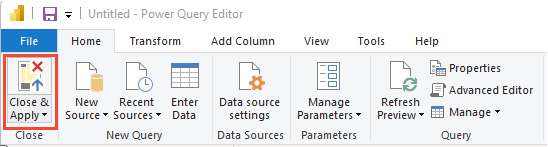
Aggiungere la data dell'ultimo aggiornamento in base a una query di Power BI o OData
Per aggiungere l'ultima data di aggiornamento in base a una query di Power BI o OData, seguire questa procedura:
In Power BI selezionare Recupera dati> vuote.

Rinominare la query in Data ultimo aggiornamento e quindi immettere la formula seguente nella barra delle funzioni.

Per convertire i dati della data in un formato di tabella, scegliere To Table To Table To Table (In tabella>in tabella).

Viene visualizzata una singola colonna con la data.

Suggerimento
Se l'opzione To Table non è disponibile, è possibile usare i passaggi alternativi seguenti per aggiungere la data e l'ora dell'ultimo aggiornamento ai report:
- Selezionare la scheda Home e selezionare Recupera dati. Scegliere Query vuota dalle opzioni.
- Nel riquadro Query selezionare con il pulsante destro del computer nella nuova query e selezionare Editor avanzato.
- Per creare una tabella con la data e l'ora correnti, sostituire il codice esistente con il codice seguente:
let Source = #table( {"Last Refresh Date"}, {{DateTime.LocalNow()}} ) in SourceDal menu Trasforma selezionare il menu a discesa Tipo di dati e selezionare l'opzione Data/Ora.

Rinominare Column1 in un elemento più significativo, ad esempio Data ultimo aggiornamento.
Scegliere Chiudi e Applica dal menu Home.
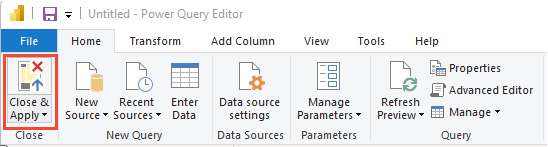
Aggiungere una scheda a un report con la data di aggiornamento
Per aggiungere una scheda con l'ultima data di aggiornamento ai report, in Visualizzazioni selezionare Scheda e aggiungere Data diaggiornamento o Data ultimo aggiornamento ai campi.

Aggiorna dati
Scegliere Aggiorna per aggiornare i dati della pagina del report e il modello di dati. Dopo l'aggiornamento di tutte le query, la scheda viene aggiornata con la data più recente.


